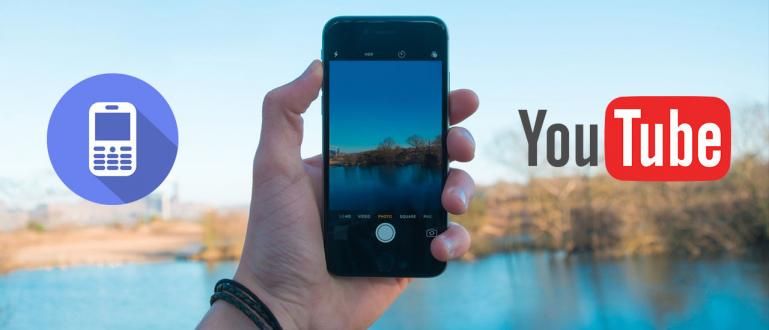Bạn muốn thay thế dòng ID bằng một cái tên hay? Thật dễ dàng, chỉ cần sử dụng cách thay đổi Dòng ID này từ Jaka. Đảm bảo bạn có thể xóa Dòng ID mà không cần thay đổi số.
Là một trong những ứng dụng trò chuyện phổ biến nhất, Line cung cấp nhiều tính năng ngoài việc trò chuyện làm cho người dùng cảm thấy như ở nhà.
Nói về Line, Jaka sẽ một lần nữa đưa ra các mẹo về ứng dụng.
Đôi khi chúng tôi không hài lòng với ID mà chúng tôi đã sử dụng để tạo, vì nhiều người dùng Line muốn thay thế ID của họ bằng một cái tên tốt hơn.
Chà, lần này Jaka sẽ cho bạn biết cách cách thay đổi ID dòng trên điện thoại thông minh Android của bạn. Hãy cùng xem bài viết.
Cách thay đổi ID dòng trên Android
Giống như ứng dụng trò chuyện hay các mạng xã hội nói chung, Line cũng mời người dùng của mình có một ID đặc biệt cho ứng dụng.
Tuy nhiên, không giống như các ứng dụng khác, ID trong ứng dụng Line không thể thay đổi dễ dàng. Thậm chí đối với một số người, họ nghĩ rằng Dòng ID không thể thay thế được kể từ khi nó được tạo lần đầu tiên.
Tải xuống ứng dụng Line trước tiên nếu bạn chưa có:
 Ứng dụng Xã hội & Nhắn tin Naver TẢI XUỐNG
Ứng dụng Xã hội & Nhắn tin Naver TẢI XUỐNG Ứng dụng Line không thực sự cung cấp các tính năng cho thay đổi dòng ID. Tuy nhiên, có những lựa chọn thay thế cho phép người dùng thay đổi ID dòng của họ.
Jaka sẽ xem xét hai trong số họ để bạn có thể thay đổi ID dòng mà không cần phải cài đặt lại ứng dụng hoặc thay đổi bí danh bằng số điện thoại di động khác.
Cách thay đổi ID dòng mà không cần cài đặt lại
Nhiều người cũng nghĩ rằng để thay đổi ID trên Line, trước tiên bạn phải cài đặt lại ứng dụng trên thiết bị Android đang sử dụng.
Trên thực tế, không cần thiết miễn là bạn cung cấp một số hoạt động mới cho ID Dòng mới. Để áp dụng cách thay đổi ID dòng mà không cần cài đặt lại, hãy làm theo các bước dưới đây:
Bước 1 - Đăng xuất khỏi tài khoản
- Không cần gỡ cài đặt, bạn chỉ cần đăng xuất khỏi ứng dụng Line. Không giống như các cách đăng xuất ứng dụng khác, bạn cần vào menu cài đặt trên điện thoại thông minh của mình. Chọn menu Ứng dụng, sau đó chọn một ứng dụng Hàng.

Bước 2 - Xóa dữ liệu
- lựa chọn Kho, sau đó xóa dữ liệu trong ứng dụng bằng cách nhấp vào XÓA DỮ LIỆU và CLEAR CACHE. Nếu vậy, bạn có thể nói rằng bạn đã đăng xuất.

Bước 3 - Nhập ứng dụng Line
- Vào ứng dụng Line, khi đó màn hình sẽ hiện ra như hình bên dưới. lựa chọn Đăng ký để tạo một tài khoản mới.

Bước 4 - Nhập số điện thoại di động
- Nhập số điện thoại bạn có và đang hoạt động, sau đó đợi mã xác minh mà Line sẽ gửi đến số đó. Nếu bạn đã nhận được, hãy nhập mã và chọn Kế tiếp.

Bước 5 - Nhập tên
- Nhập tên bạn muốn sử dụng trong ứng dụng Dòng, sau đó chọn Đăng ký.

Bước 6 - Nhập ID mới
- Mặc dù bạn đã nhập tên của mình, nhưng ID Dòng mới của bạn vẫn chưa tồn tại. Nhấp vào hồ sơ của bạn, sau đó chọn phần ID. Nhập ID mới bạn muốn, nếu có, hãy tiếp tục bằng cách chọn Cứu.

Cách thay đổi dòng ID mà không cần thay đổi số điện thoại di động
Phương pháp trước yêu cầu bạn sử dụng số điện thoại di động mới hoặc nói cách khác, bạn phải thay đổi số điện thoại di động của mình để có được ID dòng mới.
Lần này, bạn có thể làm điều đó với cách thay đổi ID dòng với số cũ của bạn. Như thế nào? Làm theo các bước dưới đây:
Bước 1 - Thiết lập tài khoản Line để hy sinh
- Trước hết, bạn cần một tài khoản Line khác sẽ được dùng làm 'vật tế' để bạn có thể nhận được ID đường dây mới. Ngoài ra, bạn phải đảm bảo rằng tài khoản Line ban đầu mà bạn đang sử dụng hiện đã được xác minh bằng số HP mà bạn cũng đang sử dụng.
Bước 2 - Ứng dụng Dòng đăng xuất
- Một lần nữa, bạn phải đăng xuất khỏi ứng dụng Line. Phương pháp hoàn toàn giống như những gì Jaka đã giải thích trong phương pháp đầu tiên, cụ thể là bằng cách sử dụng xóa dữ liệu trong menu cài đặt ứng dụng.

Bước 3 - Xóa dữ liệu
- Đảm bảo rằng bạn nhấp vào hai tùy chọn quan trọng, tức là XÓA DỮ LIỆU và CLEAR CACHE.

Bước 4 - Dòng đăng nhập
- Mở ứng dụng Dòng, sau đó chọn Đăng nhập và đăng nhập bằng tài khoản hy sinh mà bạn đã cung cấp trước đó.

Bước 5 - Nhập số điện thoại di động
- Sau đó, bạn sẽ được yêu cầu nhập số điện thoại di động của mình. Nhập số điện thoại di động mà bạn cũng sử dụng trên tài khoản Line ban đầu của mình (mà bạn muốn thay đổi ID).
Bước 6 - Chờ tin nhắn xác nhận
- Chờ cho đến khi bạn nhận được tin nhắn SMS xác nhận, sau đó nhập lại mã xác minh.

Bước 7 - Đăng xuất lại tài khoản Line
- Sau khi đăng nhập thành công, bạn phải đăng xuất lại theo cách như trước đây (xóa dữ liệu và bộ nhớ đệm trong menu cài đặt ứng dụng).
Bước 8 - Đăng nhập lại rồi thay đổi ID
- Nếu vậy, hãy vào lại ứng dụng Line và chọn đăng nhập. Lần này, hãy nhập tài khoản ban đầu của bạn mà bạn muốn thay đổi ID. Bạn sẽ lại được yêu cầu nhập số điện thoại di động của mình và xác minh. Một lần nữa sử dụng cùng một số HP. Sau khi quá trình xác minh hoàn tất, bạn có thể thay đổi ID dòng của mình thông qua menu hồ sơ.
Tuyên bố từ chối trách nhiệm
Đối với bí danh phương pháp làm thế nào để thay đổi Dòng ID mà không thay đổi số điện thoại di động ở trên, tỷ lệ thành công không thể nói là 100%.
Các yếu tố khác nhau như hệ thống xác minh và bảo mật được ứng dụng Line cập nhật hoặc việc không đăng ký được số điện thoại di động có thể là nguyên nhân dẫn đến sự thất bại của phương pháp trên.
Đó là hai phương pháp bí danh cách thay đổi ID dòng trên android mà không cần phải cài đặt lại hoặc thay đổi số điện thoại di động. Những bạn đã muốn thay đổi dòng ID nhưng không biết làm thế nào, bây giờ bạn có thể trực tiếp thực hiện các phương pháp trên. Chúc may mắn!
Cũng đọc các bài báo về Android hoặc các bài báo thú vị khác từ Reynaldi Manasse.